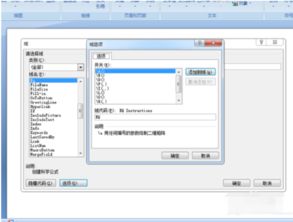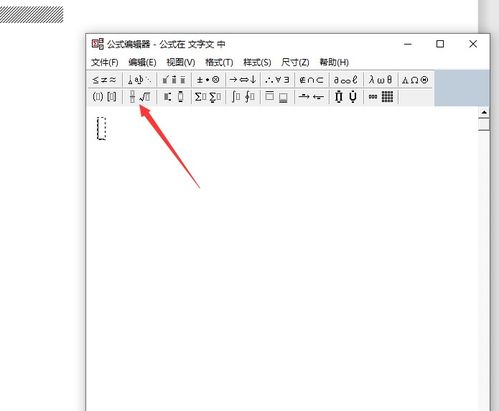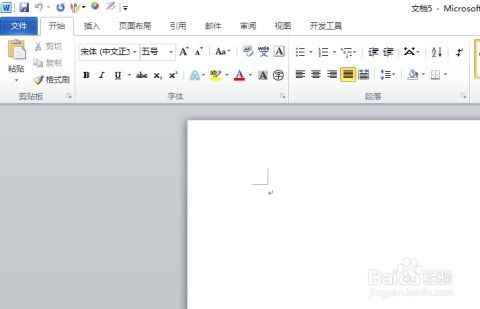Word中轻松打出分数的绝妙技巧
在Word文档中,输入分数是一个常见的需求,无论是编写数学作业、科学报告还是教育材料,掌握在Word中输入分数的方法都显得尤为重要。以下是一篇详细介绍如何在Word中打分数(输入分数)的文章,旨在帮助用户全面了解并掌握这一技能。

在Word中打分数,对于许多人来说可能是一个挑战。然而,实际上,Word提供了多种方法来输入分数,无论是通过内置的公式编辑器,还是使用快捷键和特殊字符,都能轻松实现。本文将详细介绍几种在Word中输入分数的方法,帮助您快速掌握这一技能。
一、使用公式编辑器输入分数
Word的公式编辑器是一个强大的工具,可以方便地输入各种数学符号和公式,包括分数。以下是使用公式编辑器输入分数的步骤:
1. 打开Word文档:首先,打开您需要输入分数的Word文档。
2. 插入公式:
在Word的菜单栏中,点击“插入”选项卡。
在“插入”选项卡中,找到并点击“公式”按钮。这将打开公式编辑器。
3. 输入分数:
在公式编辑器中,您会看到一个工具栏,上面有许多数学符号和模板。
点击工具栏中的“分式和根号模板”按钮(通常是一个带有分数和根号符号的图标)。
在弹出的模板中,选择您需要的分数形式(如常见的上下结构的分数)。
在分数模板的分子和分母位置输入相应的数字或符号。
4. 关闭公式编辑器:完成输入后,点击公式编辑器外部的任意位置,即可退出公式编辑器并保存您的分数。
二、使用快捷键输入分数
虽然Word没有直接为分数设置快捷键,但您可以通过一些技巧来快速输入分数。以下是一种使用域代码和快捷键结合的方法:
1. 打开Word文档:同样,首先打开您需要输入分数的Word文档。
2. 输入域代码:
在需要输入分数的位置,按下`Ctrl + F9`组合键。这将插入一个域代码花括号`{}`(注意:这些花括号不能通过键盘直接输入)。
在花括号内输入`eq \f(分子,分母)`,其中“分子”和“分母”分别替换为您想要输入的分数值。例如,要输入1/2,就输入`eq \f(1,2)`。
3. 更新域代码:
输入完成后,按下`F9`键更新域代码。此时,您应该能看到一个分数形式的数学表达式。
如果分数没有正确显示,可能是因为您的Word设置中没有启用“显示域代码结果”选项。您可以在Word选项中启用此功能。
三、使用特殊字符输入分数
Word还提供了一种通过插入特殊字符来输入分数的方法,但这种方法通常只适用于一些常见的分数。以下是具体步骤:
1. 打开Word文档:打开您需要输入分数的Word文档。
2. 插入特殊字符:
在Word的菜单栏中,点击“插入”选项卡。
在“插入”选项卡中,找到并点击“符号”按钮(通常是一个带有Ω符号的图标)。
在弹出的符号对话框中,选择“符号”选项卡(有时可能是“更多符号”选项)。
在符号列表中,寻找您需要的分数符号。请注意,这种方法通常只适用于一些常见的分数(如1/2、1/4、3/4等)。
3. 选择并插入分数:
在符号列表中找到您需要的分数后,点击它。
点击“插入”按钮将分数插入到文档中。
关闭符号对话框。
四、使用第三方插件或软件
除了Word内置的功能外,还有一些第三方插件或软件可以帮助您更方便地在Word中输入分数。这些插件或软件通常提供了更丰富的数学符号和公式编辑功能。
1. MathType:MathType是一款专业的数学公式编辑器,可以与Word无缝集成。它提供了丰富的数学符号和模板,包括分数、根号、积分等。使用MathType,您可以轻松地在Word中输入复杂的数学公式和分数。
2. LaTeX:LaTeX是一种基于TeX的排版系统,特别适用于数学和科学文档的排版。虽然LaTeX本身不是Word的插件,但您可以使用LaTeX编辑器(如TeXstudio、Overleaf等)编写数学公式,然后将公式转换为图像或PDF格式,再插入到Word文档中。LaTeX在输入复杂数学公式和分数方面具有极高的灵活性和准确性。
五、注意事项和技巧
1. 保存文档格式:在输入分数时,请确保您的Word文档保存为支持数学公式的格式(如.docx)。如果保存为旧版Word格式(如.doc),某些数学公式和分数可能无法正确显示。
2. 调整分数大小:在公式编辑器中输入的分数大小可能默认较小。您可以通过选中分数并调整其字体大小来改变其显示大小。
3. 复制和粘贴:如果您需要在文档中多次使用相同的分数,可以将其复制并粘贴到需要的位置。这样可以节省时间并避免重复输入错误。
4. 学习快捷键:掌握一些常用的快捷键(如`Ctrl + F9`插入域代码、`F9`更新域代码等)可以大大提高您在Word中输入分数的效率。
5. 查看帮助文档:Word的帮助文档和在线支持资源是了解和学习Word功能的好帮手。如果您对如何在Word中输入分数有任何疑问或困惑,可以查阅Word的帮助文档或在线搜索相关教程和解答。
通过以上几种方法,您应该能够在Word中轻松输入各种分数。无论是使用公式编辑器、快捷键、特殊字符还是第三方插件或软件,都能满足您在Word中输入分数的需求。希望这篇文章能帮助您更好地掌握在Word中输入分数的技巧和方法。
- 上一篇: QQ会员究竟有哪些神奇用途?解锁哪些专属特权?
- 下一篇: 如何在糗百上轻松添加糗友?
-
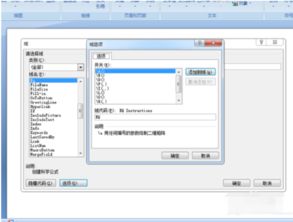 Word文档轻松输入分数,快速打出分数数值的方法资讯攻略12-04
Word文档轻松输入分数,快速打出分数数值的方法资讯攻略12-04 -
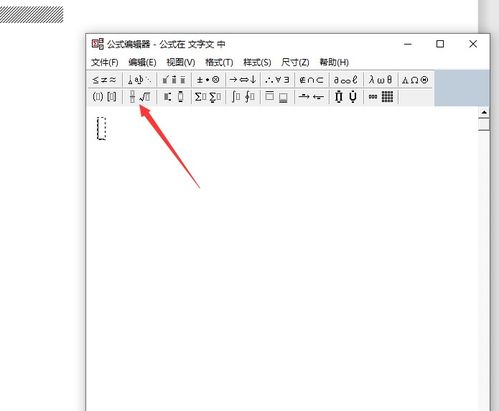 如何在Word中打出分数?资讯攻略12-03
如何在Word中打出分数?资讯攻略12-03 -
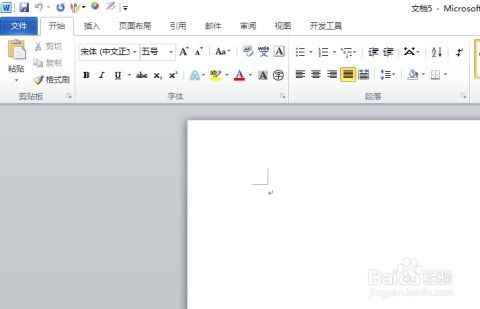 揭秘!在Word中轻松打出六角括号的绝妙技巧资讯攻略11-06
揭秘!在Word中轻松打出六角括号的绝妙技巧资讯攻略11-06 -
 轻松掌握:在Word中完美输入分数的技巧资讯攻略12-03
轻松掌握:在Word中完美输入分数的技巧资讯攻略12-03 -
 Word达人必学:轻松掌握下划线输入的绝妙技巧资讯攻略10-27
Word达人必学:轻松掌握下划线输入的绝妙技巧资讯攻略10-27 -
 如何在Word中输入分数资讯攻略12-04
如何在Word中输入分数资讯攻略12-04